Comment extraire les mouvements de MyUnisoft vers EMASphere ?
Comment extraire les mouvements de MyUnisoft vers EMASphere ?
Voici un guide pratique pour extraire les mouvements de MyUnisoft vers EMASphere.
La procédure est disponible en cliquant ici.
Introduction
L'objectif de ce guide est de vous aider à configurer votre compte EMASphere pour pouvoir extraire les mouvements bancaires et exercices de votre dossier (société) MyUnisoft.
👀 Notez que ce guide a été créé par MyUnisoft et qu’il est donc majoritairement orienté pour vous aider sur les étapes concernant notre plateforme. Merci de prendre contact avec l’équipe EMASphere pour toutes questions ou guides qui concernent leur produit.
Génération de la clé pour EMASphere
1. Ecran de connexion
La première étape est de vous connecter à votre compte MyUnisoft si ce n’est pas déjà fait. Une fois le formulaire complété et les conditions d’utilisation acceptées appuyez sur le bouton “Se connecter”.

2. Accès aux paramètres des connecteurs
Une fois la connexion établie, vous serez redirigé sur la “Vue d'ensemble”.
Accéder par le biais d’un clic au dernier panneau “Paramètres” présent dans le menu de navigation sur la gauche de votre écran. Un voile noir diffus comportant plusieurs colonnes (Tenue, Révision et Écosystème) apparaît!
Effectuer un clic sur l’élément de la liste nommé “Connecteur (Silea, RCA…)” au sein de la colonne “Tenue” (cf. l’imprime-écran ci-dessous pour vous aider).

3. Sélection de la société à gérer
/!\ Lorsque vous avez déjà sélectionné une société dans l’application vous passerez directement à l’étape suivante.
Un panneau au centre de l’écran (un pop-up) vous demande désormais de choisir laquelle de vos entreprises, vous souhaitez interconnecter. Le menu déroulant, “Rechercher” vous permet de faire le choix lors du focus avec la souris.

Une fois, votre choix réalisé, cliquez sur le bouton “Valider” pour passer à l’étape suivante.
4. Gestion des connecteurs pour la société sélectionné
MyUnisoft ouvrira un nouvel “onglet” actif au nom de la société précédemment sélectionnée. Cette page contient les différents Connecteurs qui sont “Actifs”, “Disponible” et "À venir".
Nous portons notre attention sur le connecteur “EmaSphere” (présent en bas à droite dans la capture d’écran ci-dessous). Un clic sur le connecteur va vous permettre d’ouvrir un pop-up au centre de la page.

5. Génération de clé et création du connecteur
Appuyez sur le bouton “Générer” qui va se charger de créer et connecter EMASphere.

Vous pourrez dès lors copier la clé qui vous est fournie qui ressemble à ceci:
xyJhb8ciOiJIUzI1NiIsInR5cCI6IkpXVCJ9.eyJzY2h5bWEiOjEsInNvY2lldHlJZCI6MTg1NSwiaWF0IjoxNbExMTQ0MdY5fQ.eOYKnU186Qc_XjW8uMI68PsfjoFfWTRrvxUg5pMu330
/!\ Attention, la clé ne pourra plus être récupérée une fois le pop-up fermé (vous pouvez toujours déconnecter et reconnecter EMASphere pour avoir une nouvelle clé si vous avez fait une erreur).
Configuration de la clé dans EMASPhere
Accès aux paramètres du compte
Tout en haut à droite de l’interface se trouve une icône permettant l’accès aux différents modules EmaSphere.

Effectuer un clic avec votre souris pour ouvrir un panneau contenant les différents “Modules”. Ici, nous sommes à la recherche de “Paramètres”. Effectuer un clic sur le module en question et rendez-vous à la prochaine étape.

Modification ou création de la clé
Il vous sera nécessaire ici de rechercher la clé “common.external.auth.token” pour la société MyUnisoft. Si la clé n’existe pas encore, il sera nécessaire de la créer (merci de voir directement avec EMASphere pour ces étapes-là ou en cas de problèmes).
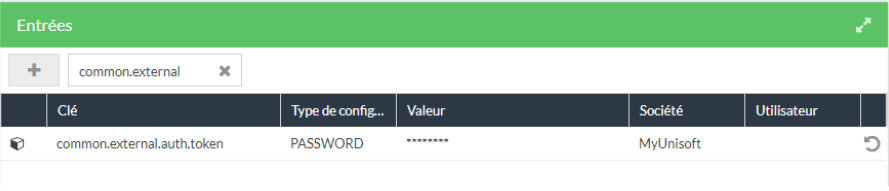
Si la clé existe bien, il vous suffit d’effectuer un clic dessus pour ouvrir un panneau d’édition qui va vous permettre de renseigner la clé dans un champ nommé “Value”.

Une fois la clé renseignée il vous suffit d’effectuer un clic sur le bouton “Save” en bas à droite.
Extraction
Accès à l'administration du compte
Comme pour le chapitre précédent, il vous faut accéder au module “Administration” qui est juste à côté du module “Paramètres”.
L’espace d’administration va vous permettre de visualiser les extractions et de potentiellement en lancer une nouvelle.

Nouvelle extraction
Pour lancer une nouvelle extraction, il vous suffit d’effectuer un clic sur le bouton “+” en haut à gauche (en dessous de l’onglet extraction).

Un panneau d’extraction s’ouvrira avec les différents Tenant disponibles (Sélectionner MyUnisoft.. si la ligne n’est pas jaune, c’est qu’elle n’est pas sélectionnée).
Pour le périmètre d’extraction, il est nécessaire de conserver sélectionner l'option Complet en indiquant sur la droite la période d’extraction souhaitée.
Pour lancer l’extraction des données, effectuer un clic sur le bouton “Sauvegarder”. Il vous sera ensuite possible de suivre en temps réel le statut de l’extraction.
